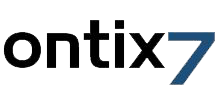Wie können wir helfen?
DKIM unter Office365
DKIM Konfiguration für zwei Domänen unter Office365
Schritte zum manuellen Einrichten von DKIM in Office 365
Veröffentlichen von zwei CNAME-Einträgen für Ihre benutzerdefinierte Domäne in DNS
Für jede Domäne, für die Sie eine DKIM-Signatur in DNS hinzufügen möchten, müssen Sie zwei CNAME-Einträge veröffentlichen.
Ein CNAME-Eintrag wird von DNS verwendet, um anzugeben, dass der kanonische Name einer Domäne ein Alias für einen anderen Domänennamen ist.
Format der CNAME Einträge
Host name: selector1._domainkey.<domain>
Points to address or value: selector1-<domainGUID>._domainkey.<initialDomain>
TTL: 3600
Host name: selector2._domainkey.<domain>
Points to address or value: selector2-<domainGUID>._domainkey.<initialDomain>
TTL: 3600
Hinweis:
- Für Office 365 sind die Selektoren immer „selector1“ oder „selector2“.
- domainGUID ist identisch mit domainGUID im angepassten MX-Eintrag für Ihre benutzerdefinierte Domäne, der vor „mail.protection.outlook.com“ angezeigt wird.
Im folgenden MX-Eintrag für die Domäne „contoso.com“ ist die domainGUID z. B. „contoso-com“:
contoso.com. 3600 IN MX 5 contoso-com.mail.protection.outlook.com
Wenn Sie beispielsweise als erste Domäne „cohovineyardandwinery.onmicrosoft.com“ und zwei benutzerdefinierte Domänen „cohovineyard.com“ und „cohowinery.com“ haben, müssten Sie zwei CNAME-Einträge für jede zusätzliche Domäne einrichten, also insgesamt vier CNAME-Einträge.
Host name: selector1._domainkey.cohovineyard.com
Points to address or value: selector1-cohovineyard-com._domainkey.cohovineyardandwinery.onmicrosoft.com
TTL: 3600
Host name: selector2._domainkey.cohovineyard.comPoints to address or value:
Points to address or value selector2-cohovineyard-com._domainkey.cohovineyardandwinery.onmicrosoft.com
TTL: 3600
Host name: selector1._domainkey.cohowinery.com
Points to address or value: selector1-cohowinery-com._domainkey.cohovineyardandwinery.onmicrosoft.com
TTL: 3600
Host name: selector2._domainkey.cohowinery.com
Points to address or value: selector2-cohowinery-com._domainkey.cohovineyardandwinery.onmicrosoft.com
TTL: 3600
Einrichten der CNAME Einträge bei united-domains.de
Die Einträge enthalten einen „_“ , deshalb geht die Eintragung nicht über das Web Frontend, sondern muss über eine Mailanfrage an den Support eingerichtet werden.
Diese Einträge sind leider auch später nicht im Web Frontend des Kundenlogins sichtbar und können nur angefragt werden.
Einrichten der CNAME Einträge bei Domain Factory
- Anmeldung über das Kundenmenü
- Menüauswahl „Nameserver-Einstellungen“
- Entsprechende Domain / Auftragsnummer auswählen
- Über Eintrag hinzufügen den Hostname „selector1.domainkey.“
- Typ CNAME auswählen
- Als Ziel: selector1-MEINEDOMÄNE-com._domainkey.MEINEDOMÄNE.onmicrosoft.com eintragen.
- Falls eine zweite Domäne eintragen werden muss, das gleiche mit dem ersten Wert „selector2.“ Durchführen.
Im Allgemeinen dauert es 15-30min bevor Office 365 den neuen Eintrag finden kann.
Aktivieren der DKIM-Signierung für Ihre benutzerdefinierte Domäne in Office 365
Nachdem Sie die CNAME-Einträge im DNS veröffentlicht haben, können Sie die DKIM-Signierung über Office 365 aktivieren. Sie können dies einfach über das Office 365 Admin Center durchführen.
So aktivieren Sie die DKIM-Signierung für Ihre benutzerdefinierte Domäne über das Office 365 Admin Center
- Melden Sie sich bei Office 365 mit Ihrem Arbeits- oder Schulkonto an.
- Klicken Sie oben links auf das App-Startsymbol, und wählen Sie Admin aus.
- Erweitern Sie im unteren linken Navigationsbereich Admin, und klicken Sie dann auf Exchange.
- Wechseln Sie zu Schutz > dkim
- Wählen Sie die Domäne aus, für die Sie DKIM aktivieren möchten, und wählen Sie dann für Nachrichten für diese Domäne mit DKIM-Signaturen signieren die Option Aktivieren aus.
Wiederholen Sie diesen Schritt für jede benutzerdefinierte Domäne.
Achtung:
Unter Umständen kann der Zieleintrag vom Standard abweichen, dieser Zieleintrag wird beim AKTIVIEREN innerhalb der Office 365 aber angezeigt.